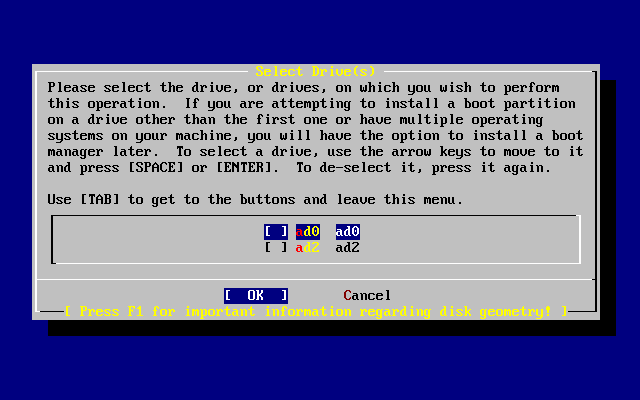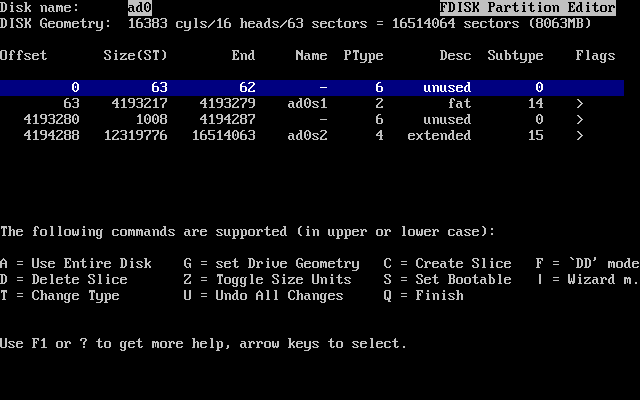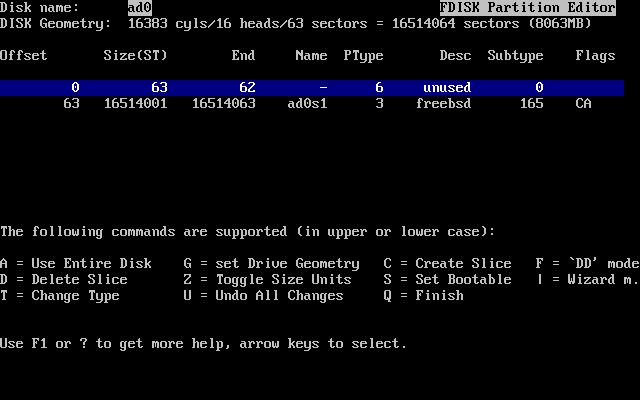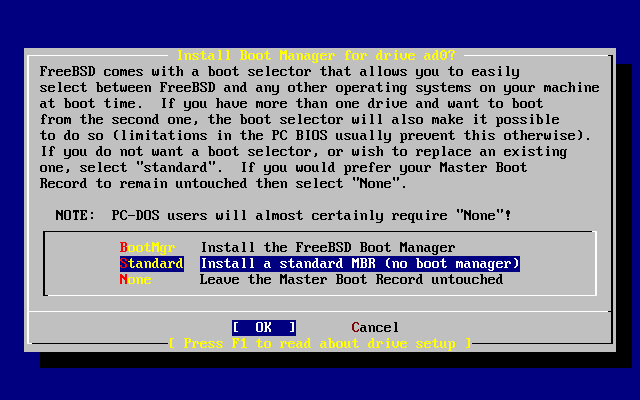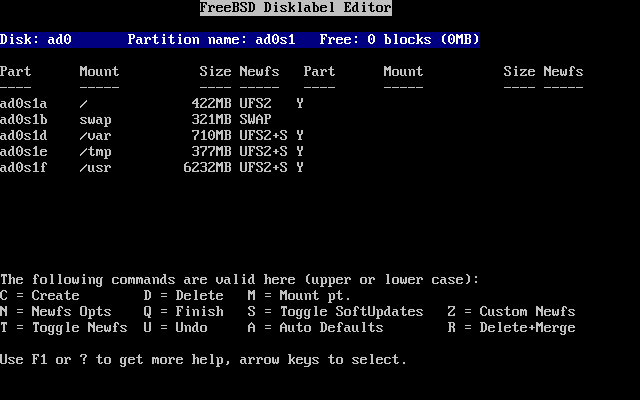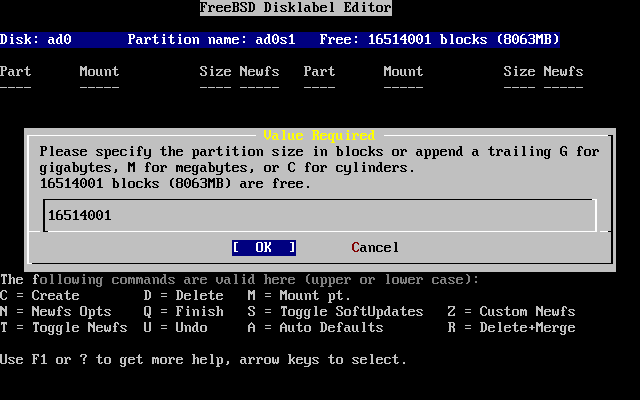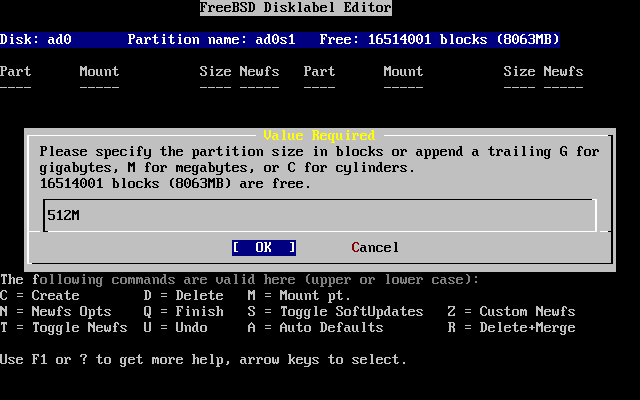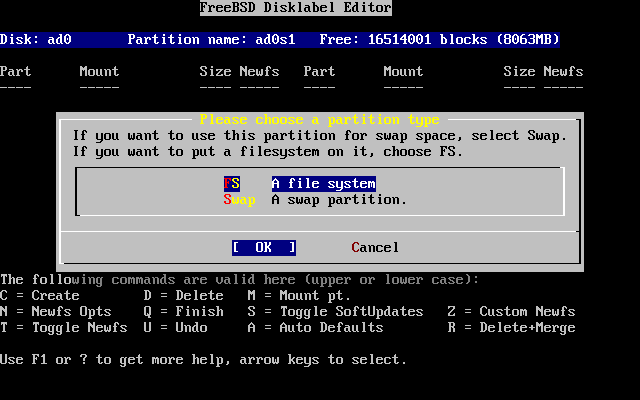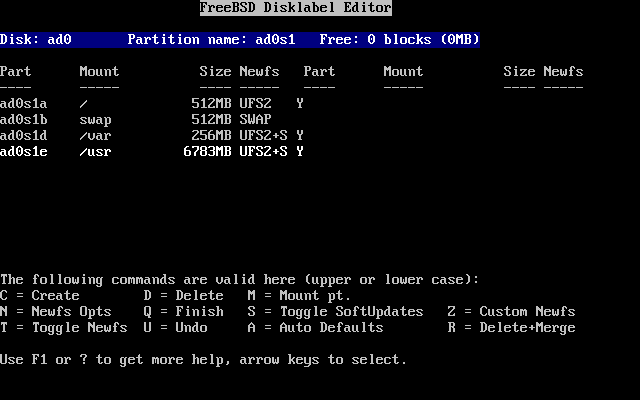2.6. Allouer l'espace disque
Votre première tâche est d'allouer de l'espace disque à FreeBSD, et labéliser cet espace de sorte que sysinstall puisse le préparer. Afin de faire cela vous devez savoir comment FreeBSD s'attend à trouver l'information sur le disque.
2.6.1. La numérotation des disques par le BIOS
Avant que vous installiez et configuriez FreeBSD sur votre système, il y a un sujet important dont vous devriez être conscient, particulièrement si vous avez plusieurs disques durs.
Dans un PC utilisant un système d'exploitation dépendant du BIOS comme MS-DOS® ou Microsoft® Windows®, le BIOS est capable de modifier l'ordre normal des disques, et le système d'exploitation suivra le changement. Ceci permet à l'utilisateur de démarrer depuis un disque autre que le prétendu “premier disque maître”. C'est particulièrement commode pour les utilisateurs qui ont trouvé que la manière la plus simple et la moins onéreuse de sauvegarder un système est d'acheter un second disque dur identique, et d'exécuter des copies régulières du premier disque vers le second en utilisant Ghost® ou XCOPY. Alors, si le premier disque tombe en panne, ou est attaqué par un virus, ou corrompu par un défaut du système d'exploitation, on peut facilement y faire face en demandant au BIOS de permuter logiquement les disques. C'est comme si l'on échangeait les câbles sur les disques, mais sans avoir à ouvrir le boîtier.
Des systèmes plus onéreux avec des contrôleurs SCSI incluent souvent des extensions de BIOS permettant aux disques SCSI d'être réorganisés dans un mode semblable et cela jusqu'à sept disques.
Un utilisateur qui est accoutumé à tirer profit de ces caractéristiques pourra s'étonner quant aux résultats inattendus obtenus sous FreeBSD. FreeBSD n'utilise pas le BIOS, et ne connaît pas “la table logique des disques du BIOS”. Cela peut mener à des situations relativement déconcertantes, particulièrement quand les disques sont physiquement identiques, et que ce sont également des clones au niveau des données.
Quand vous utilisez FreeBSD, veillez à rétablir la numérotation naturelle des disques dans le BIOS, et laissez-là telle quelle. Si vous devez inverser les disques, alors faites-le mais au niveau matériel en ouvrant votre boîtier et en déplaçant les cavaliers et les câbles.
2.6.2. Création des tranches - “slices” en utilisant FDisk
Note : Aucun changement que vous faites à ce niveau de l'installation ne sera écrit sur le disque. Si vous pensez que vous avez fait une erreur et que vous voulez recommencer, vous pouvez utiliser les menus pour quitter sysinstall et essayer encore ou appuyez sur U pour utiliser l'option . Si vous êtes perdu et ne voyez pas comment quitter, vous pouvez toujours éteindre votre ordinateur.
Après avoir choisi de commencer une installation standard sysinstall affichera ce message:
Message
In the next menu, you will need to set up a DOS-style ("fdisk")
partitioning scheme for your hard disk. If you simply wish to devote
all disk space to FreeBSD (overwriting anything else that might be on
the disk(s) selected) then use the (A)ll command to select the default
partitioning scheme followed by a (Q)uit. If you wish to allocate only
free space to FreeBSD, move to a partition marked "unused" and use the
(C)reate command.
[ OK ]
[ Press enter or space ]
Appuyez sur Entrée comme demandé. On vous affichera alors une liste de tous les disques durs que le noyau a trouvés durant la détection des périphériques. La Figure 2-13 présente l'exemple d'un système avec deux disques IDE. Ils ont été appelés ad0 et ad2.
Vous pourriez vous demander pourquoi ad1 n'est pas listé ici. Pourquoi est-il manquant?
Considérez ce qu'il se produirait si vous aviez deux disques durs IDE, un en tant que maître sur le premier contrôleur IDE, et un autre en tant que maître sur le second contrôleur IDE. Si FreeBSD numérotait ces derniers comme il les a trouvés, en tant que ad0 et ad1 alors tout devrait fonctionner.
Mais si vous ajoutiez un troisième disque, en tant que disque esclave sur le premier contrôleur IDE, ce serait maintenant ad1, et l'ad1 précédent deviendrait ad2. Puisque les noms de périphériques (comme ad1s1a) sont utilisés pour trouver les systèmes de fichiers, vous pouvez soudainement découvrir que certains de vos systèmes de fichiers n'apparaissent plus correctement, et vous devrez modifier votre configuration de FreeBSD.
Pour s'affranchir de cela, le noyau peut être configuré pour nommer les périphériques IDE en fonction de l'endroit où ils sont placés, et non pas en fonction de l'ordre dans lequel ils ont été trouvés. Avec cet arrangement le disque maître sur le second contrôleur IDE sera toujours ad2, même s'il n'y a aucun disque ad0 ou ad1.
Cette configuration est celle par défaut du noyau de FreeBSD, c'est pourquoi notre exemple montre ad0 et ad2. La machine sur laquelle furent prises les captures d'écran avait des disques IDE sur les canaux maîtres de chaque contrôleur IDE, et aucun disque esclave.
Vous devrez choisir le disque sur lequel vous désirez installer FreeBSD, et ensuite appuyer sur . FDisk démarrera, avec un écran semblable à celui montré sur la Figure 2-14.
L'affichage de FDisk est séparé en trois parties.
La première partie, occupant les deux premières lignes de l'écran, montre les détails au sujet du disque actuellement sélectionné, dont son nom sous FreeBSD, sa géométrie, et la taille du disque.
La deuxième partie montre les tranches qui sont actuellement présentes sur le disque, où elles débutent et se terminent, leur taille, le nom que leur donne FreeBSD, et leur description et sous-type. Cette exemple montre deux petites tranches inutilisées, qui sont les conséquences de l'arrangement du disque sous PC. Il montre également une grande tranche de type FAT, qui est presque certainement le lecteur C: sous MS-DOS / Windows, et une tranche étendue, qui doit contenir d'autres lecteurs pour MS-DOS / Windows.
La troisième partie affiche les commandes disponibles dans FDisk.
Ce que vous allez faire maintenant dépend de comment vous voulez diviser votre disque.
Si vous voulez utiliser tout le disque pour FreeBSD (ce qui effacera toutes les autres données sur votre disque quand vous confirmerez, plus tard dans le processus d'installation, que vous voulez que sysinstall continue) alors vous pouvez appuyer sur A, ce qui correspond à l'option (utiliser l'intégralité du disque). Les tranches existantes seront supprimées, et remplacées par une petite zone étiquetée unused (encore une fois, une particularité de l'organisation des disques sous PC), et ensuite une grande tranche pour FreeBSD. Si vous faites cela vous devriez sélectionner la tranche FreeBSD nouvellement créée en utilisant les touches fléchées, et appuyer sur S pour marquer la tranche comme pouvant être démarrable. L'écran sera alors semblable à la Figure 2-15. Notez le A dans la colonne Flags, qui indique que cette tranche est active, et sera démarrable.
Si vous supprimez une tranche existante pour faire de la place pour FreeBSD alors vous devriez sélectionner la tranche en utilisant les touches fléchées, et ensuite appuyer sur D. Vous pouvez alors appuyer sur C, on vous demandera la taille de la tranche que vous désirez créer. Entrez la taille requise et appuyez sur Entrée. La valeur par défaut dans cette boîte de dialogue représente la tranche la plus grande possible que vous pouvez créer, qui peut être le plus grand bloc d'espace contiguë non alloué ou la taille de l'intégralité du disque dur.
Si vous avez déjà fait de la place pour FreeBSD (peut-être en utilisant un outil comme PartitionMagic®®) alors vous pouvez appuyer sur C pour créer une nouvelle tranche. Encore une fois, vous serez sollicité pour entrer la taille de la tranche que vous désirez créer.
Une fois terminé, appuyez sur Q. Vos modifications seront sauvegardées dans sysinstall, mais ne seront pas encore inscrites sur le disque.
2.6.3. Installer un gestionnaire de démarrage
Vous avez maintenant la possibilité d'installer un gestionnaire de démarrage. En général, vous devriez installer le gestionnaire de démarrage de FreeBSD si:
-
Vous avez plus d'un disque, et vous avez installé FreeBSD sur un disque autre que le premier.
-
Vous avez installé FreeBSD à côté d'un autre système d'exploitation sur le même disque, et vous voulez pouvoir choisir de lancer soit FreeBSD soit l'autre système d'exploitation au démarrage de votre ordinateur.
Si FreeBSD sera le seul système d'exploitation sur cette machine, installé sur le premier disque dur, alors le gestionnaire de démarrage suffira. Sélectionnez si vous utilisez un gestionnaire de démarrage tiers capable de démarrer FreeBSD.
Faites votre choix, et appuyez sur Entrée.
L'écran d'aide, obtenu par l'appui sur F1, discute des problèmes qui peuvent être rencontrés quand on essaye de partager un disque entre plusieurs systèmes d'exploitation.
2.6.4. Création de tranches - “slices” sur un autre disque
S'il y a plus d'un disque, on reviendra à l'écran de sélection des disques après la sélection du gestionnaire de démarrage. Si vous souhaitez installer FreeBSD sur plus d'un disque, alors vous pouvez choisir un autre disque ici et répéter le processus en utilisant FDisk.
Important : Si vous installez FreeBSD sur un disque différent de votre premier disque, alors le gestionnaire de démarrage de FreeBSD doit être installé sur les deux disques.
La touche Tab permet de basculer entre le dernier disque sélectionné, , et .
Appuyez sur Tab une fois pour basculer sur , ensuite appuyez sur Entrée pour continuer l'installation.
2.6.5. Créer des partitions en utilisant Disklabel
Vous devez maintenant créer des partitions à l'intérieur de chaque tranche que vous venez de créer. Rappelez-vous que chaque partition est représentée par une lettre, depuis a jusqu'à h, et que les partitions b, c, et d ont par convention des significations particulières que vous devriez respecter.
Certaines applications peuvent tirer avantage d'un partionnement particulier, tout spécialement si vous organisez vos partitions sur plus d'un disque. Cependant, pour votre première installation de FreeBSD, vous ne devriez ne pas trop attacher d'importance à la façon dont vous divisez votre disque. Il est plus important que vous installiez FreeBSD et commenciez à apprendre à l'utiliser. Vous pouvez toujours réinstaller FreeBSD pour modifier votre partionnement quand vous serez plus familier avec le système d'exploitation.
Cette organisation présente quatre partitions—une pour l'espace de pagination, et trois pour les systèmes de fichiers.
Tableau 2-2. Partitionnement du premier disque
| Partition | Système de fichiers | Taille | Description |
|---|---|---|---|
| a | / | 512 Mo | C'est le système de fichiers racine. Tous les autres systèmes de fichiers seront montés sous ce dernier. 512 Mo est une taille raisonnable pour ce système de fichiers. Vous ne devrez pas stocker trop de données dessus, comme une installation habituelle de FreeBSD prendra environ 128 Mo. La place restante est pour les données temporaires, et laisse également de l'espace si les futures version de FreeBSD nécessitent plus de place dans / |
| b | N/A | 2-3 x RAM |
L'espace de pagination du système est placé sur la partition b. Choisir la bonne quantité d'espace de pagination peut s'avérer être tout un art. Un bon principe est de prendre un espace de pagination égal à deux ou trois fois la mémoire physique disponible sur le système (RAM). Vous devrez également avoir au moins 64 Mo d'espace de pagination, donc si vous avez moins de 32 Mo de RAM dans votre ordinateur fixez la taille de l'espace de pagination à 64 Mo. Si vous avez plus d'un disque alors vous pouvez mettre de l'espace de pagination sur chaque disque. FreeBSD utilisera alors chaque disque pour la pagination, ce qui accélérera le processus de pagination. Dans ce cas calculez la quantité d'espace dont vous avez besoin (e.g., 128 Mo), et divisez-la par le nombre de disques que vous avez (e.g., deux disques) pour obtenir la quantité à mettre sur chaque disque, dans cet exemple, 64 Mo d'espace de pagination par disque. |
| e | /var | 256 Mo à 1024nbsp;Mo | Le répertoire /var contient des fichiers variant constamment; fichiers de traces, et autre fichiers d'administration. Beaucoup de ces fichiers sont lus et écrits de façon intensive durant le fonctionnement de FreeBSD. Mettre ces fichiers sur un autre système de fichiers permet à FreeBSD d'optimiser l'accès à ces fichiers sans affecter les autres fichiers d'autres répertoires n'ayant pas les même conditions d'accès. |
| f | /usr | Le reste du disque (au moins 2nbsp;Go) | Tous vos autres fichiers seront normalement stockés dans /usr, et ses sous-répertoires. |
Avertissement : Les valeurs ci-dessus sont données à titre d'exemple et ne devraient être utilisées que par des utilisateurs expérimentés. Les utilisateurs sont encouragés à utiliser le partitionnement automatique appelé Auto Defaults par l'éditeur de partition de FreeBSD.
Si vous installez FreeBSD sur plus d'un disque alors vous devez également créer des partitions sur les autres tranches que vous avez configurées. La manière la plus simple est de créer deux partitions sur chaque disque, une pour l'espace de pagination, et une autre pour le système de fichiers.
Tableau 2-3. Partitionnement pour les disques suivants
| Partition | Système de fichiers | Taille | Description |
|---|---|---|---|
| b | N/A | Voir description | Comme déjà discuté, vous pouvez répartir l'espace de pagination sur chaque disque. Même si la partition a est libre, les conventions nous dictent que l'espace de pagination doit rester sur la partition b. |
| e | /disquen | le reste du disque | Le reste du disque est utilisé en une seule grande partition. Cela pourrait facilement être la partition a, au lieu de la partition e. Cependant, conventionnellement la partition a sur une tranche est réservée au système de fichiers racine (/). Vous n'êtes pas obligé de suivre cette convention mais sysinstall le fait, et donc la suivre rendra l'installation plus claire. Vous pouvez choisir de monter ce système de fichiers n'importe où; cet exemple suggère que vous les montiez en tant que répertoires /disquen, où n est un nombre qui change pour chaque disque. Mais vous pouvez choisir une autre organisation si vous le préférez. |
Après avoir choisi votre partitionnement vous pouvez maintenant le créer en utilisant sysinstall. Vous verrez ce message:
Message
Now, you need to create BSD partitions inside of the fdisk
partition(s) just created. If you have a reasonable amount of disk
space (200MB or more) and don't have any special requirements, simply
use the (A)uto command to allocate space automatically. If you have
more specific needs or just don't care for the layout chosen by
(A)uto, press F1 for more information on manual layout.
[ OK ]
[ Press enter or space ]
Appuyez sur Entrée pour lancer l'éditeur de partition de FreeBSD, appelé Disklabel.
La Figure 2-18 présente l'affichage que l'on obtient quand on lance pour la première fois Disklabel. L'écran est divisé en trois parties.
Les premières lignes affichent le nom du disque sur lequel vous êtes en train de travailler, et la tranche qui contient les partitions que vous êtes en train de créer (à cet endroit Disklabel nomme cela Partition name, nom de partition, plutôt que le nom slice). Cet écran montre également la quantité d'espace libre dans la tranche; c'est à dire l'espace qui a été mis de côté dans la tranche, et qui n'a pas été encore attribué à une partition.
Le centre de l'écran présente les partitions qui ont été créées, le nom du système de fichiers que chaque partition contient, leur taille, et des options concernant la création du système de fichiers.
Le bas de l'écran donne les combinaisons de touches valides dans Disklabel.
Disklabel peut automatiquement créer des partitions pour vous et leur assigner des tailles par défaut. Les tailles par défaut sont déterminées à l'aide d'un algorithme interne basé sur la taille du disque. Essayez cette fonction en appuyant sur A. Vous verrez un affichage semblable à celui donné par la Figure 2-19. En fonction de la taille de votre disque, les valeurs par défaut peuvent être ou non appropriées. Cela n'a pas d'importance, car vous n'êtes pas obligé d'accepter ces valeurs.
Note : Le partionnement par défaut assigne au répertoire /tmp sa propre partition plutôt que d'appartenir à la partition /. Cela permet d'éviter de remplir la partition / avec des fichiers temporaires.
Si vous décidez de ne pas utiliser les partitions par défaut et vous désirez les remplacer par les vôtres, utilisez les touches fléchées pour sélectionner la première partition, et appuyez sur D pour l'effacer. Répétez cela pour effacer toutes les partitions suggérées.
Pour créer la première partition (a, montée en / — racine), assurez-vous que la tranche du disque correcte en haut de l'écran est sélectionnée, et appuyez sur C. Une boîte de dialogue s'affichera et vous demandera la taille de la nouvelle partition (comme montré sur la Figure 2-20). Vous pouvez entrer la taille sous la forme du nombre de blocs disque que vous voulez utiliser, ou sous forme d'un nombre suivi soit par M pour mégaoctets, G pour gigaoctets, ou soit par C pour cylindres.
La taille par défaut proposée créera une partition qui occupera le reste de la tranche. Si vous utilisez les tailles de partitions comme décrit dans l'exemple précédent, alors effacez la valeur proposée en utilisant Backspace, et ensuite tapez 512M, comme présenté sur la Figure 2-21. Puis appuyez sur .
Après avoir choisi la taille de la partition on vous demandera si cette partition contiendra un système de fichiers ou de l'espace de pagination. La boîte de dialogue est présentée dans la Figure 2-22. Cette première partition contiendra un système de fichiers, vérifiez donc que est sélectionné et appuyez sur Entrée.
Finalement, comme vous créez un système de fichiers, vous devez indiquer à Disklabel où le système de fichiers sera monté. La boîte de dialogue est montrée sur la Figure 2-23. Le point de montage du système de fichiers racine est /, tapez donc /, et appuyez sur Entrée.
L'affichage sera mis à jour pour montrer la partition nouvellement créée. Vous devrez répéter cette procédure pour les autres partitions. Quand vous créerez la partition de l'espace de pagination, on ne vous demandera pas de point de montage pour le système de fichiers, étant donné que les partitions de pagination ne sont jamais montées. Quand vous créez la dernière partition /usr, vous pouvez laisser la taille suggérée telle qu'elle, pour utiliser le reste de la tranche.
Votre dernier écran de l'éditeur DiskLabel de FreeBSD apparaîtra semblable à la Figure 2-24, bien que vos valeurs puissent être différentes. Appuyez sur Q pour terminer.